I denne vejledning viser vi dig, hvordan du kan oprette et kreativt og interaktivt dashboard i PowerPoint. Målet er at præsentere din forretningsplan på en tiltalende og innovativ måde, så dit publikum får et varigt indtryk. Uanset om du vil købe, overtage eller renovere en café, vil vi lære dig, hvordan du kan præsentere alt på en enkelt folie. Lad os starte med trin-for-trin-vejledningen.
Vigtigste indsigt: Du lærer hvordan du:
- Bruger et tiltalende baggrundsbillede
- Effektivt anvender piktogrammer og grafikker
- Gør din præsentation interaktiv
- Indarbejder detaljer som omsætningsplan og strategiske samarbejder på en meningsfuld måde
Trin-for-trin-vejledning
Først starter vi med en tom folie. Du åbner PowerPoint og vælger en ny folie. Her kan du bruge et attraktivt billede som baggrund for at formidle atmosfæren.
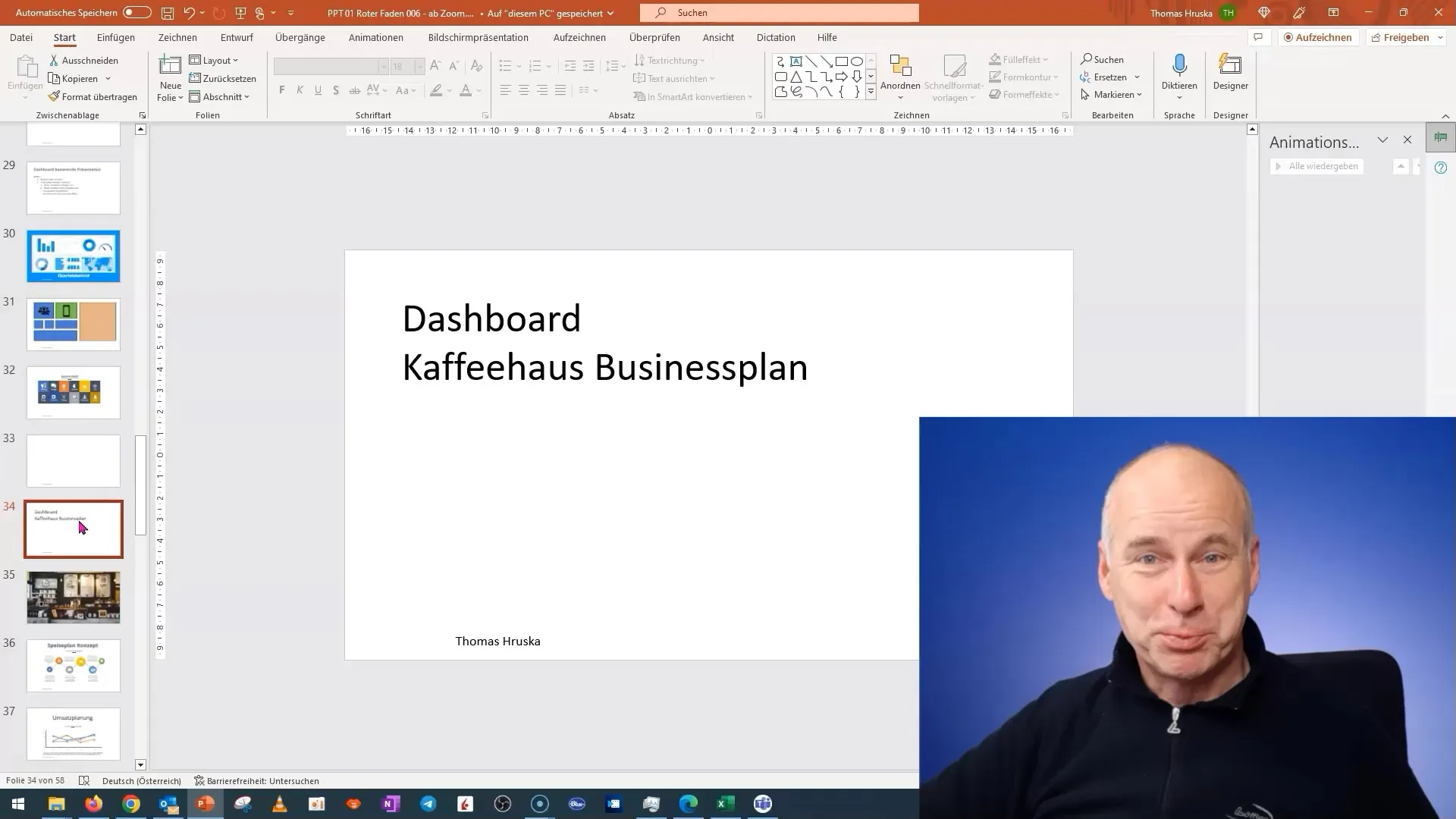
Næste trin er at indsætte billedet af din café. Det er vigtigt at indsætte dette billede som baggrundsbillede. Højreklik på folien og vælg "Formater baggrund". Her kan du derefter vælge billedet, som du har gemt i din lokale mappe.
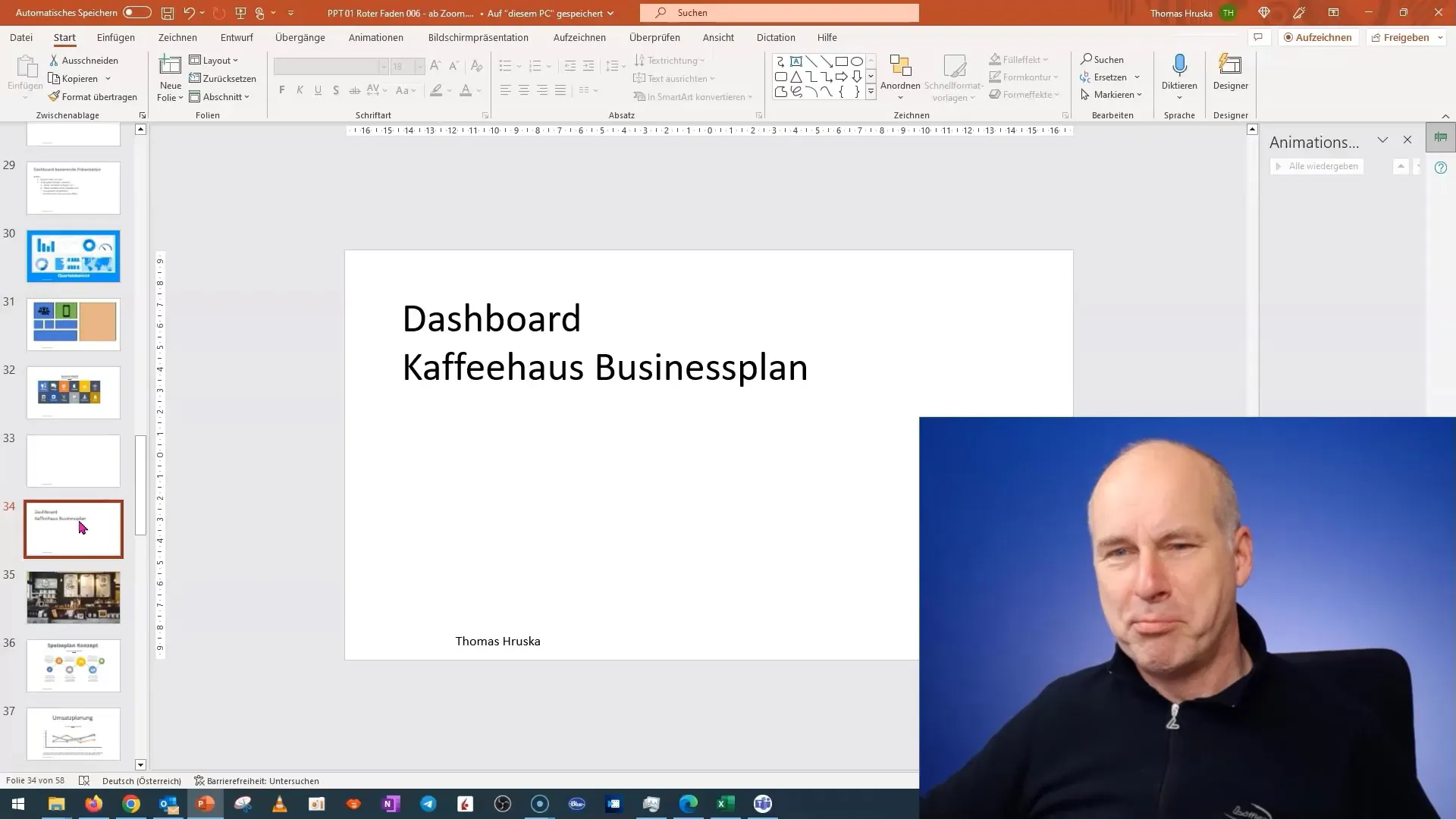
Når du har sat billedet ind, skal du sørge for at justere gennemsigtighedsindstillingen. Oftest er billederne forudindstillet med en gennemsigtighed, som du muligvis ikke ønsker. For at opnå et klart billede, nulstil gennemsigtigheden, så din baggrund forbliver helt synlig.
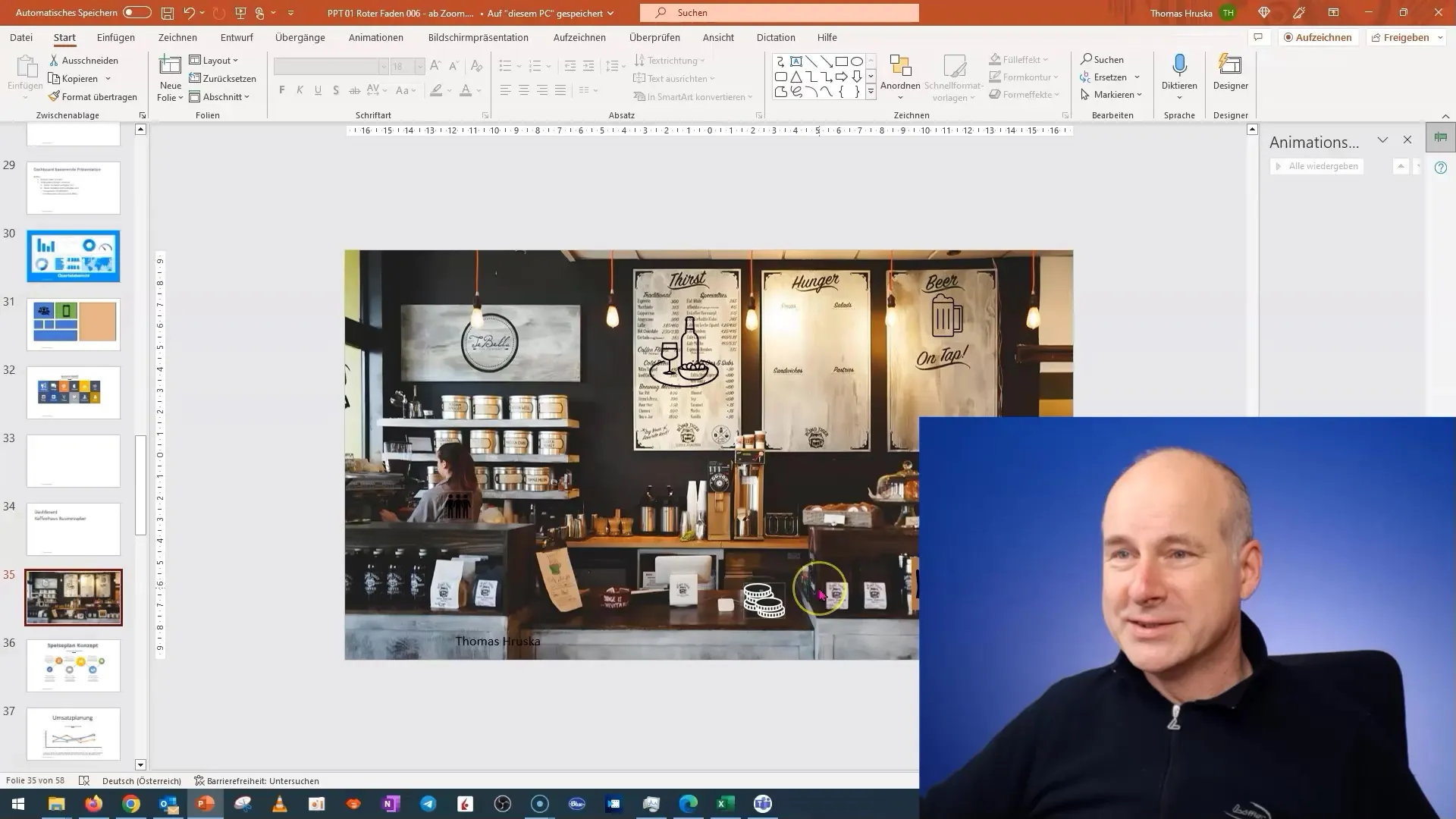
Nu handler det om at indsætte navnet på din café. Du kan midlertidigt skjule dette, hvis det virker forstyrrende. Dette giver dig mulighed for at fokusere mere på det indhold, du ønsker at præsentere.
Derefter tilføjer vi vores menukort. I stedet for kun at liste dem som tekst, bør du overveje at repræsentere dem som piktogrammer. Du kan søge efter egnede grafikker, der repræsenterer emnet mad. Disse piktogrammer bør være gennemsigtige, så de passer godt ind i det samlede billede.
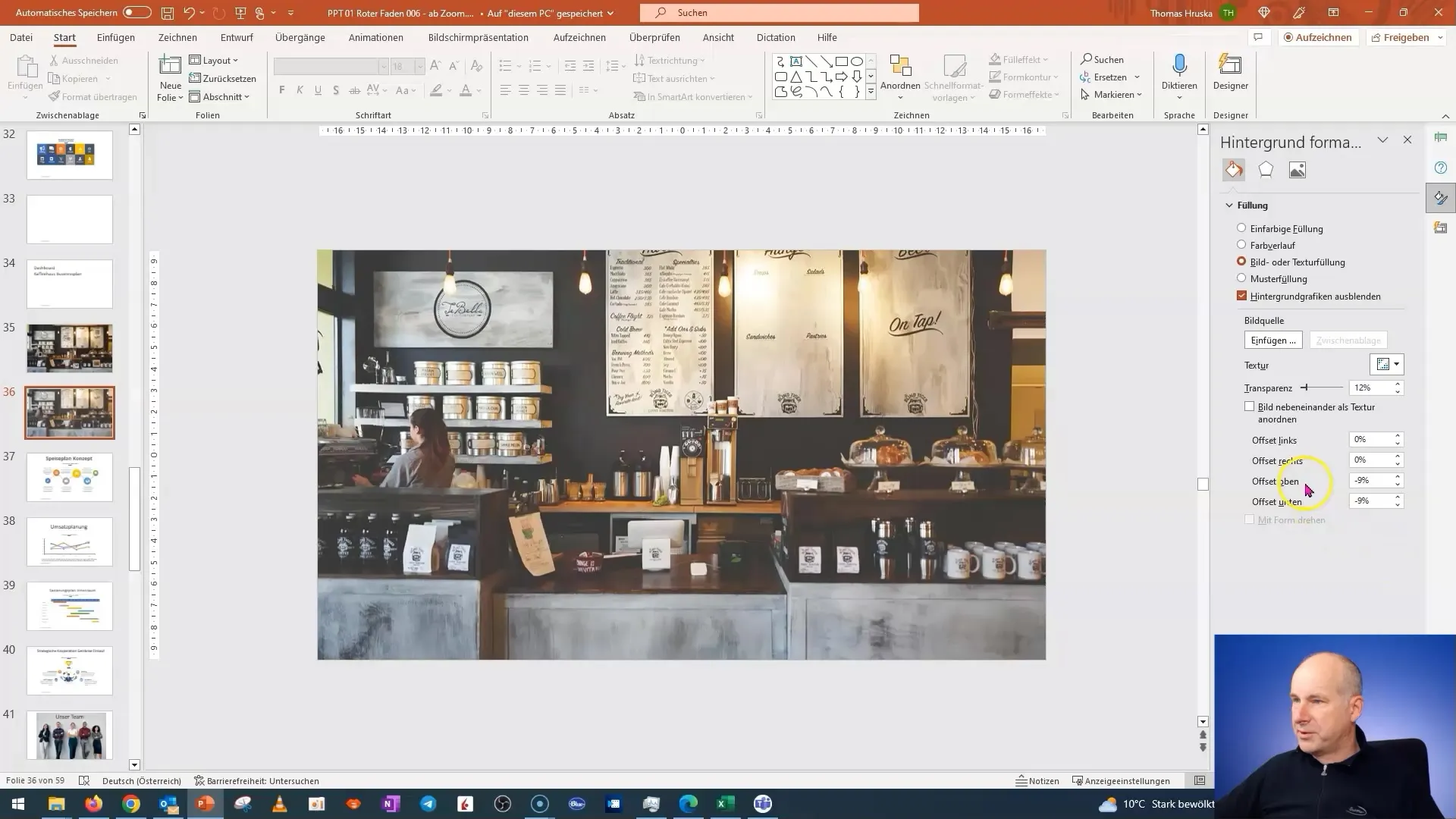
Derefter ændrer vi billedet ved at indsætte en figur, der symboliserer en vigtig del af din omsætningsplanlægning. Også her anbefales det at bruge et piktogram, der ikke falder direkte ind i den sædvanlige valutadesign, men repræsenterer noget unikt.
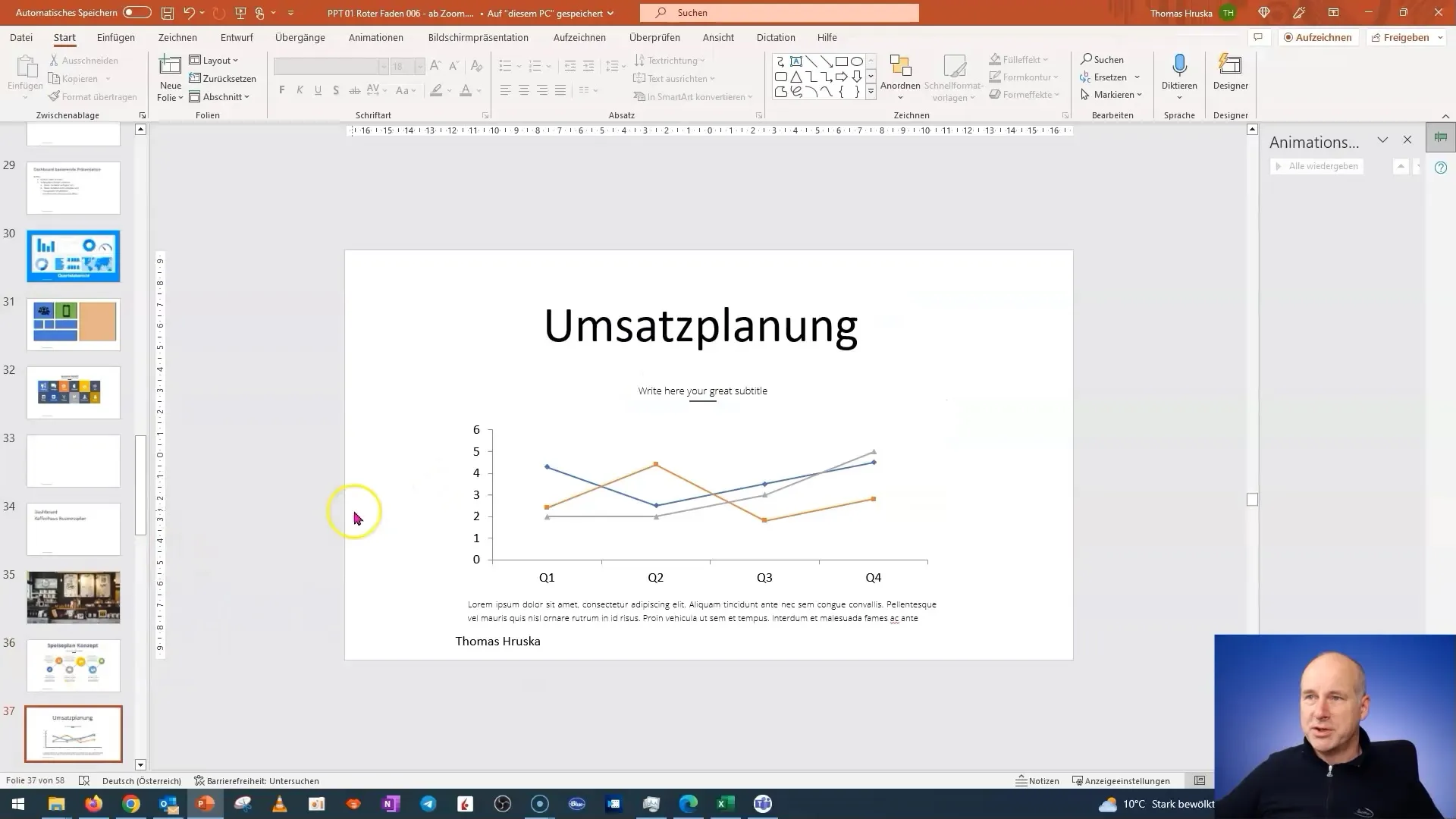
For at gøre mønterne synlige, farver vi dem om. Dette er en simpel, men effektiv metode til at rette fokus mod omsætningsplanlægning. En simpel trick til at redigere grafikker i PowerPoint er at konvertere dem til vektorgrafikker.
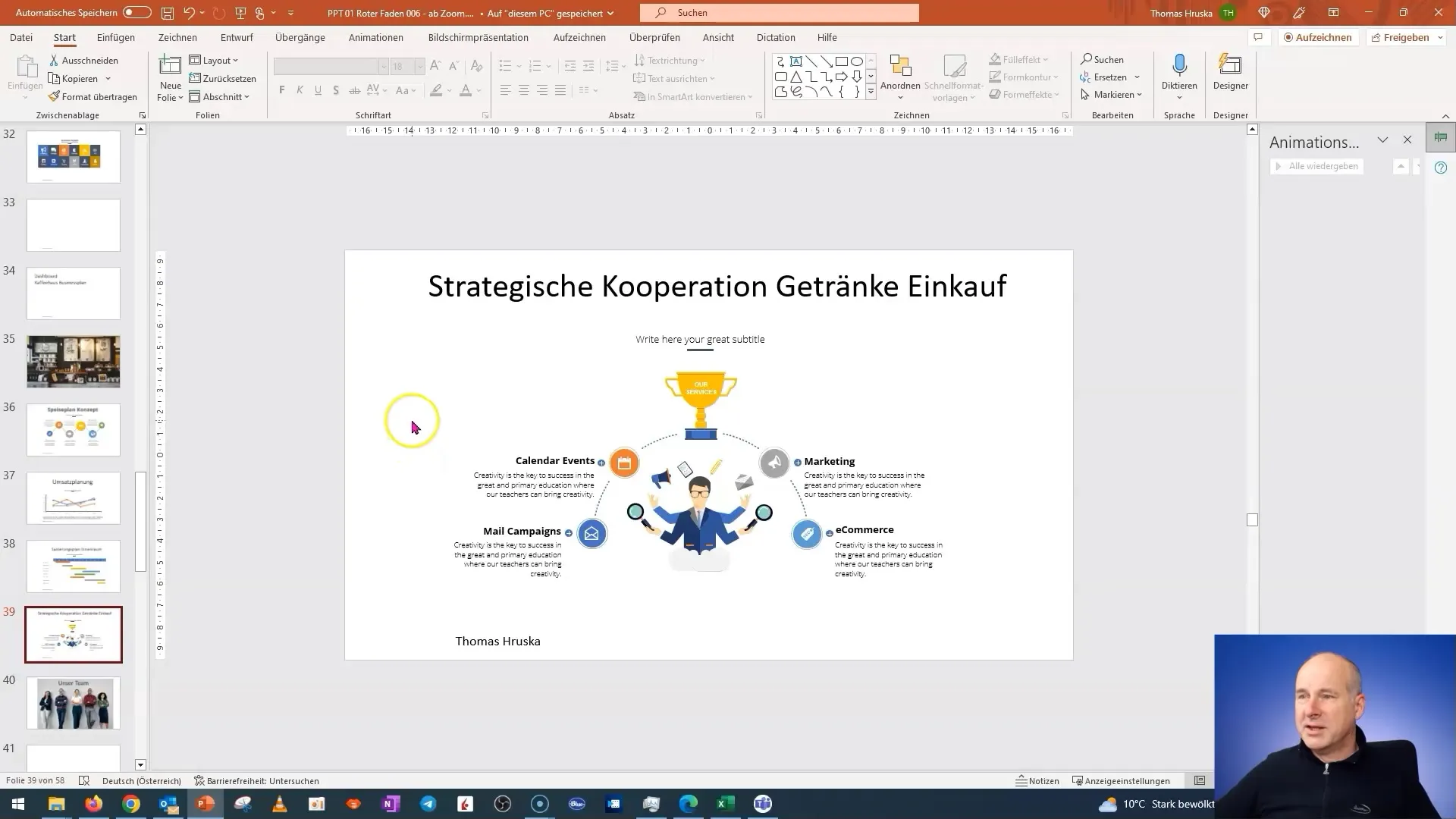
Efter at have justeret farve og design, skal du sikre dig, at mønterne vises på de rigtige steder. Disse bør placeres sikkert og klart, så dit publikum straks forstår, hvad det handler om.
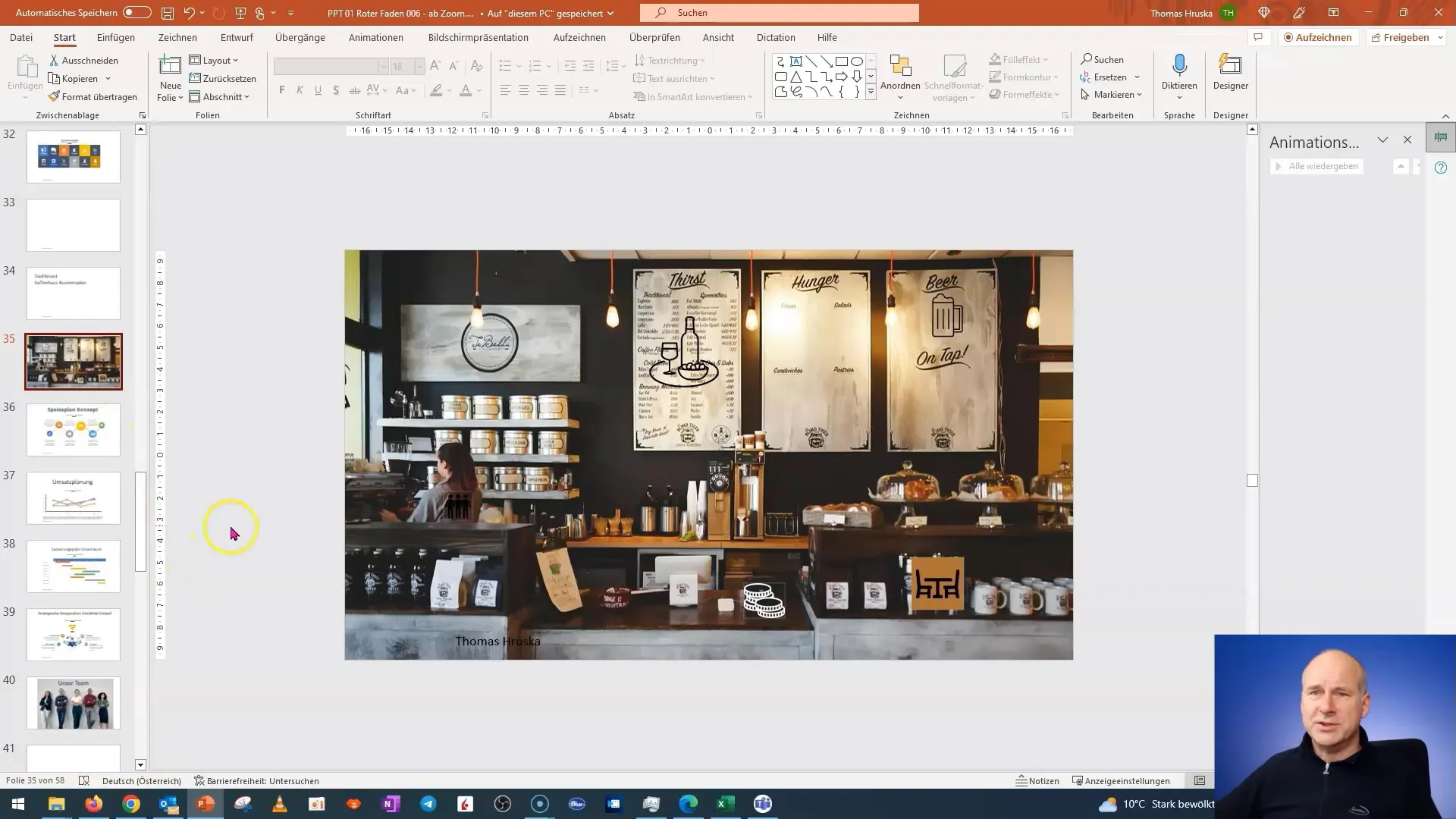
Til den næste sektion, de strategiske samarbejder, placerer du piktogrammer eller logoer fra samarbejdspartnere. Det er vigtigt, at disse grafiske elementer ser klare og professionelle ud. Sørg for, at logoerne ikke blander sig med baggrunden og er tydeligt synlige.
Til sidst designer du teamafsnittet af dit dashboard. I stedet for at indsætte billeder af teammedlemmerne, anbefaler jeg at bruge transparente piktogrammer, der symboliserer holdet.
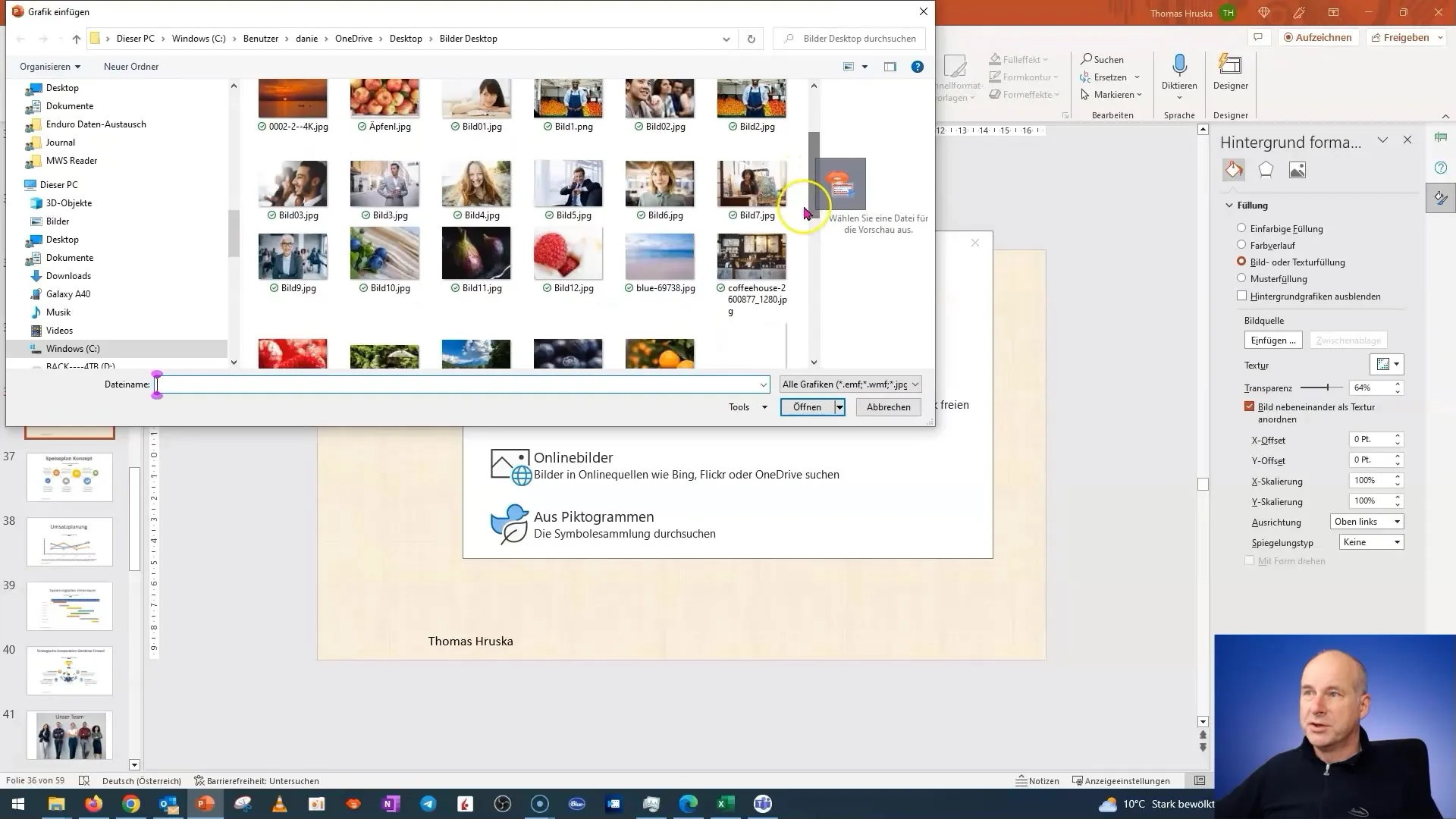
Efter tilføjelsen af alle elementer, bør du tjekke hele foliens layout igen for at sikre, at alt er godt placeret og korrekt synligt. Et harmonisk design udstråler professionalisme og giver din præsentation det sidste pift.
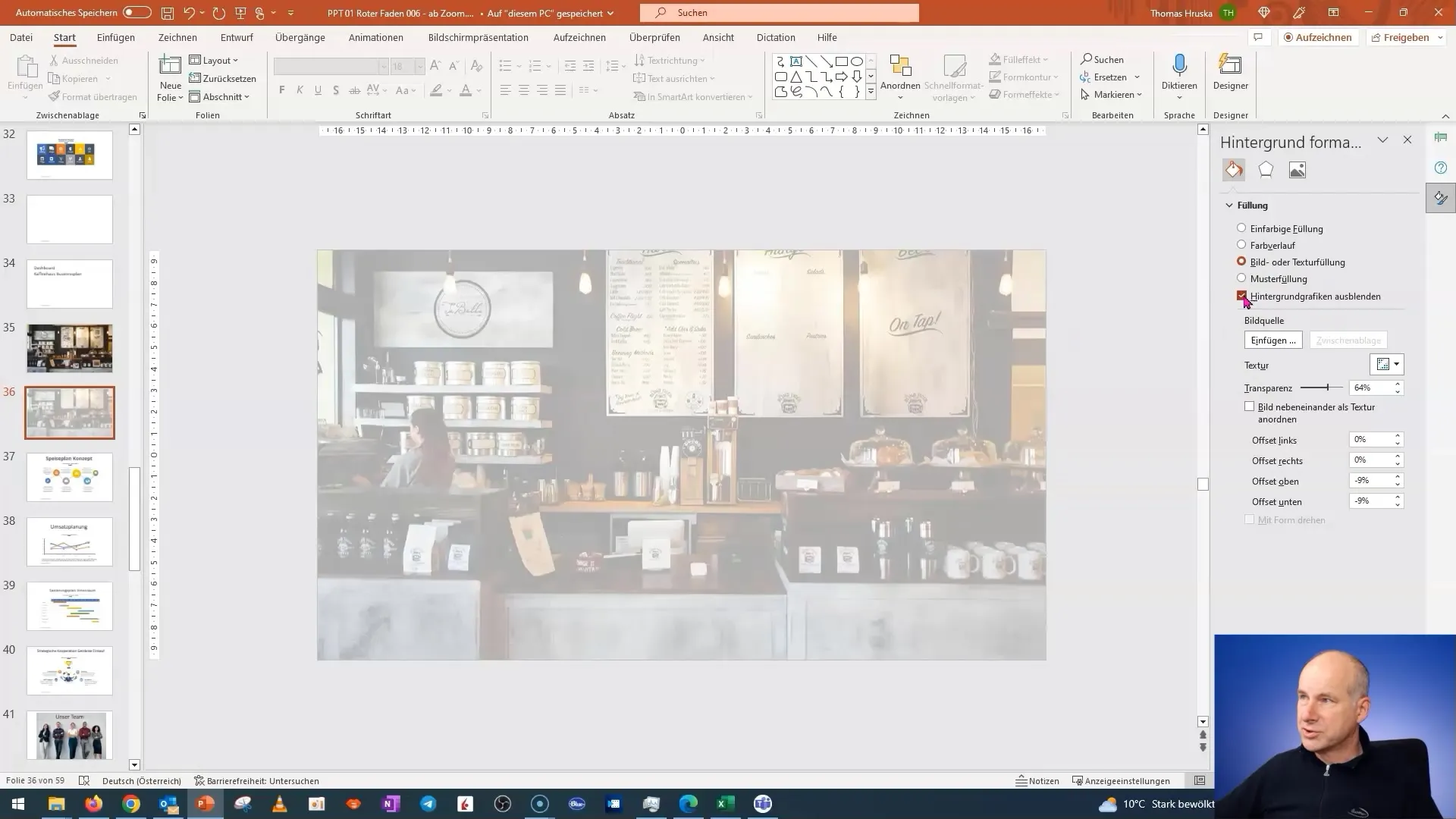
Nu kan du aktivere tilbagesøgningsfunktionerne, så dit publikum altid kan hoppe til de specifikke detaljer, der interesserer dem, under dine præsentationer.
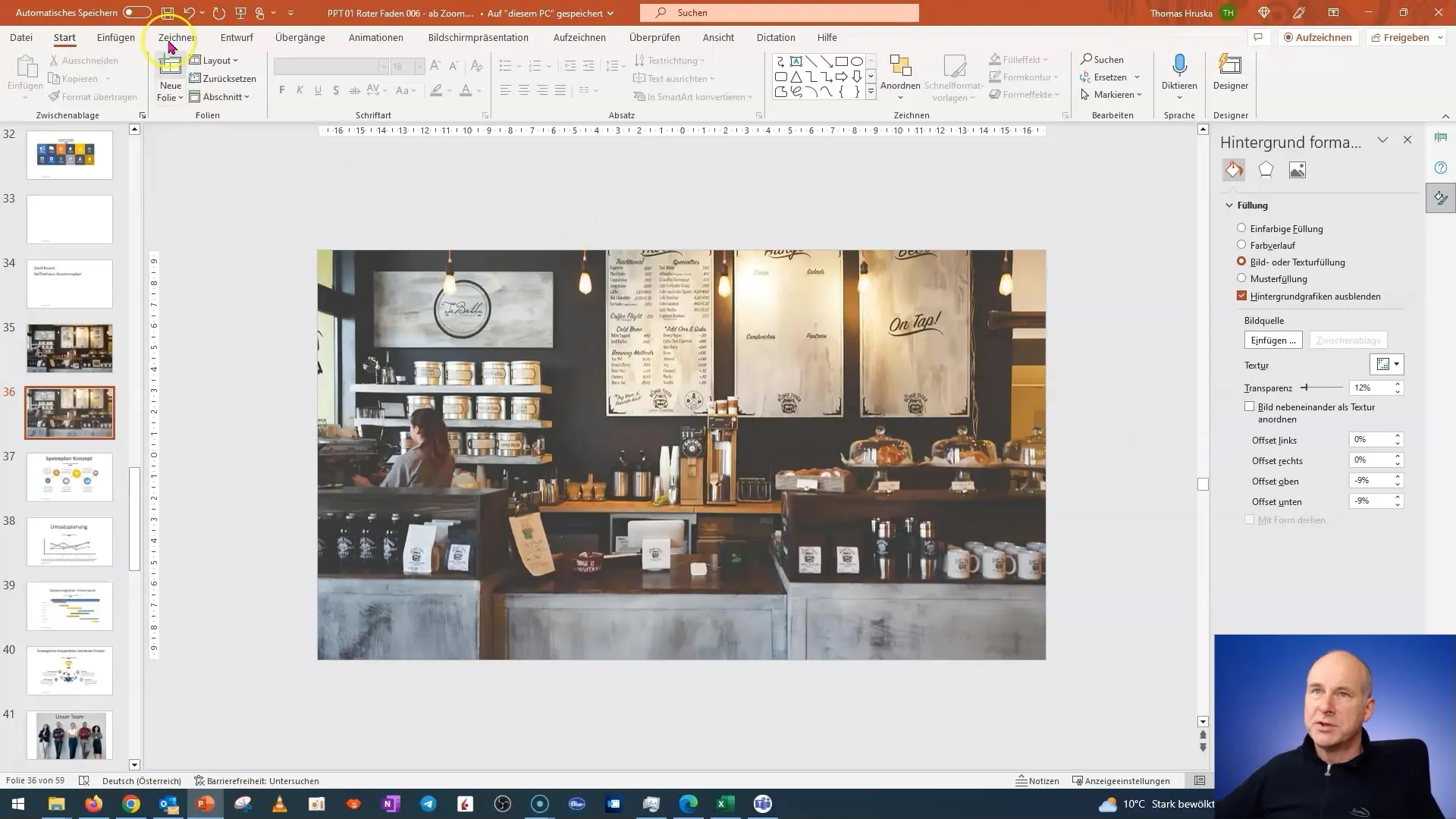
Oversigt
I denne vejledning har du lært, hvordan du kan oprette et kreativt dashboard i PowerPoint, der præsenterer din forretningsplan på en visuel og interaktiv måde. Du har fået indsigt i vigtigheden af at bruge passende grafik og piktogrammer, samt hvordan du strukturerer dine indhold korrekt for at formidle en klar besked. Brug disse tips til at tage dine præsentationer til det næste niveau.
Ofte stillede spørgsmål
Hvor lang tid tager det at oprette denne slide?Det afhænger af din erfaring; med de rette skabeloner og billeder kan det dog gå hurtigt.
Kan jeg også bruge denne teknik til andre præsentationer?Ja, denne metode egner sig til mange forskellige præsentationer, uanset om det er til markedsføring, finansiering eller andre forretningsområder.
Hvor kan jeg finde passende piktogrammer?Du kan bruge gratis eller betalte grafiske websteder til at finde de passende piktogrammer til dit projekt.


